하드 드라이브에 대한 액세스를 다시 얻는 방법, 하드 드라이브를 열 수 없는 오류 수정

이 글에서는 하드 드라이브에 문제가 생겼을 때 다시 접근할 수 있는 방법을 안내해 드리겠습니다. 함께 따라 해 보세요!
YouTube는 가장 많이 사용되는 가장 인기 있는 비디오 스트리밍 플랫폼 중 하나입니다. 따라서 집에 혼자 있거나 여행 중 너무 지루할 때 YouTube는 항상 당신을 즐겁게 해 줄 것입니다. 이 플랫폼에는 구독자를 위한 매력적인 콘텐츠를 만드는 수백만 명의 콘텐츠 제작자가 있습니다. YouTube에서 좋아하는 콘텐츠 제작자를 구독하여 최신 게시물에 대한 정기적인 업데이트를 받을 수 있는 옵션이 제공됩니다.
그러나 얼마 전에 여러 YouTube 채널을 구독했을 수 있습니다. 그러나 더 이상 그 중 하나를 시청하지 마십시오. 이 채널은 아직 구독 중이므로 계속해서 수많은 알림을 받게 됩니다. 이 문제에 대한 해결책은 해당 채널을 개별적으로 구독 취소하는 것입니다. 번거롭지 않을까요? 시간이 많이 소요되지 않을까요?
따라서 더 나은 옵션은 이러한 채널에서 대량 구독을 취소하는 것입니다. 유감스럽게도 YouTube는 대량 구독 취소 기능을 지원하지 않습니다. 다행히도 이 문제에 대한 해결 방법이 있습니다. 이 가이드를 통해 YouTube 채널을 한 번에 대량 구독 취소하는 방법을 배웁니다.
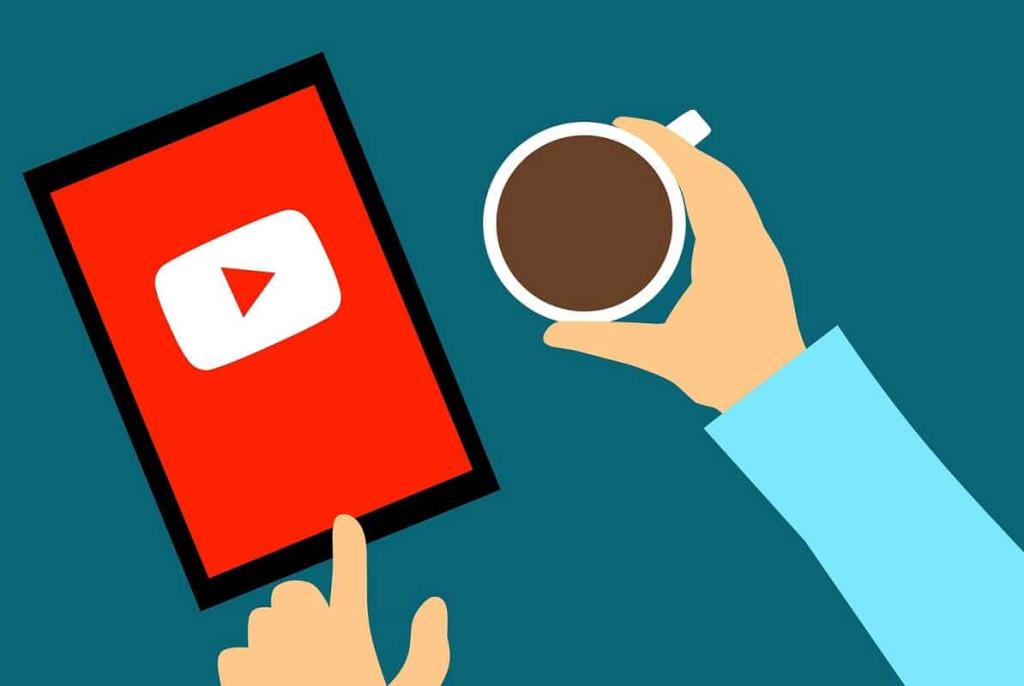
내용물
YouTube 채널을 한 번에 대량 구독 취소하는 방법
더 이상 시청하지 않는 YouTube 채널의 구독을 취소하려면 다음 방법 중 하나를 따르세요.
방법 1: YouTube 채널을 개별적으로 구독 취소
먼저 YouTube 채널 구독을 취소하는 단계에 대해 논의해 보겠습니다.
구독한 모든 채널에 대해 그렇게 하면 많은 시간과 노력이 소모됩니다. YouTube는 여러 채널을 동시에 대량 구독 취소하는 기능을 제공하지 않기 때문에 대부분의 사용자는 이 방법을 따릅니다. 이 옵션은 유지할 채널과 제거할 채널을 구체적으로 선택하려는 경우에 유용합니다.
데스크탑 브라우저에서
데스크톱에서 YouTube를 사용하는 경우 지정된 단계에 따라 구독을 관리할 수 있습니다.
1. 웹 브라우저를 열고 youtube.com으로 이동합니다 .
2. 왼쪽 패널 에서 구독 을 클릭합니다 .
3. 아래와 같이 화면 상단에 보이는 MANAGE를 클릭 합니다.
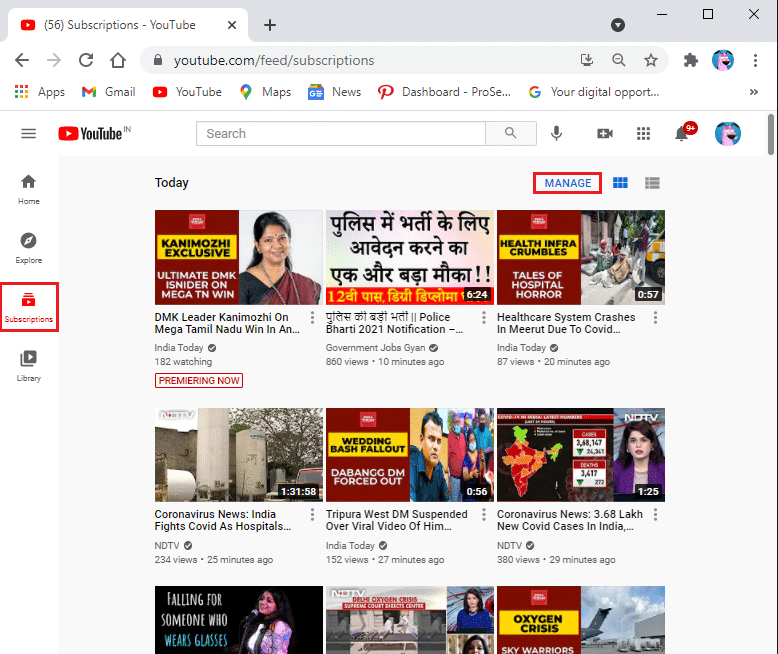
4. 구독한 모든 채널의 목록이 알파벳 순서로 표시됩니다.
5. 회색 SUBSCRIBED 버튼 을 클릭하여 원치 않는 모든 YouTube 채널의 구독 취소를 시작 합니다. 명확성을 위해 아래 그림을 참조하십시오.
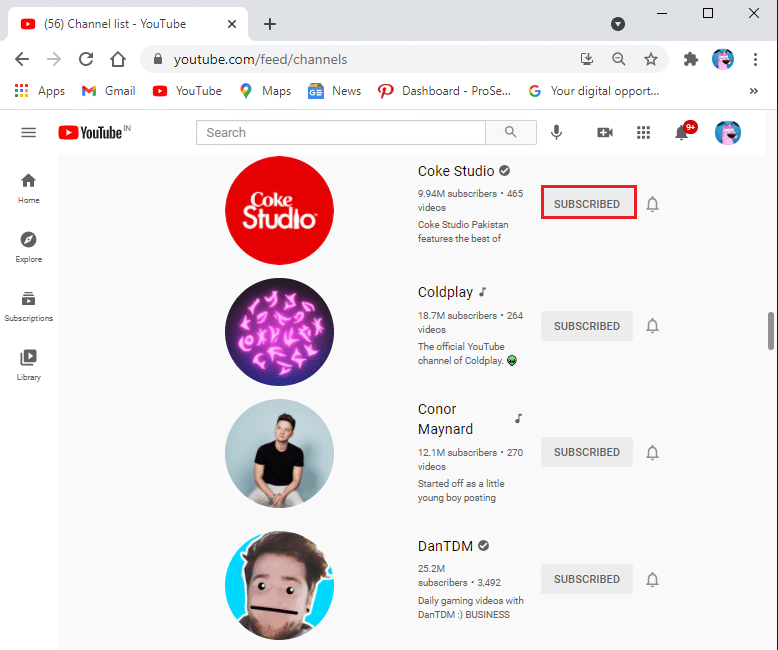
6. 이제 나타나는 팝업 상자 에서 그림과 같이 UNSUBSCRIBE를 클릭합니다 .
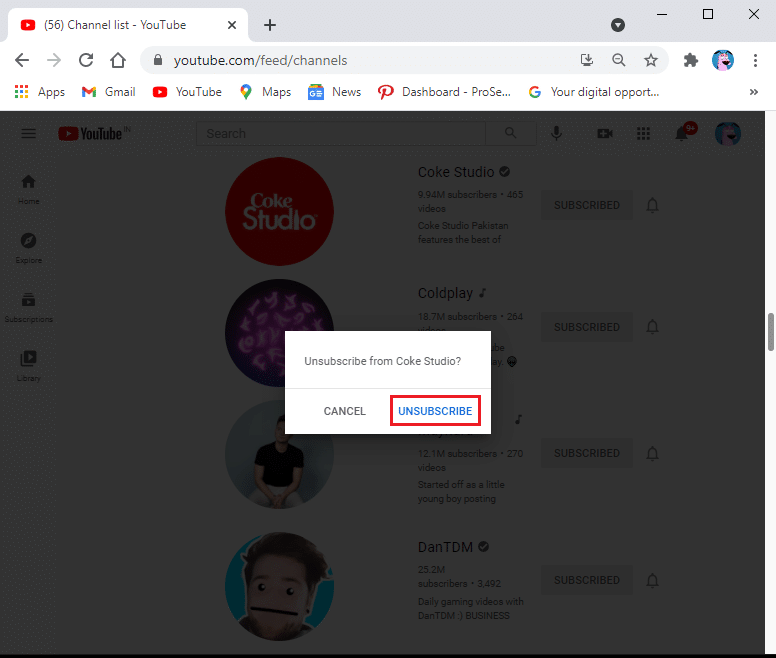
또한 읽기: YouTube 채널 이름을 변경하는 방법
모바일 앱에서
모바일 YouTube 앱을 사용 중인 경우 다음 단계에 따라 구독을 취소하세요.
1. 기기 에서 YouTube 앱 을 열고 화면 하단에서 구독 탭을 탭합니다.
2. 그림과 같이 화면 오른쪽 상단 모서리에서 모두 를 누릅니다 . AZ , 가장 관련성 높은 및 새로운 활동 순서로 모든 구독을 볼 수 있습니다 .
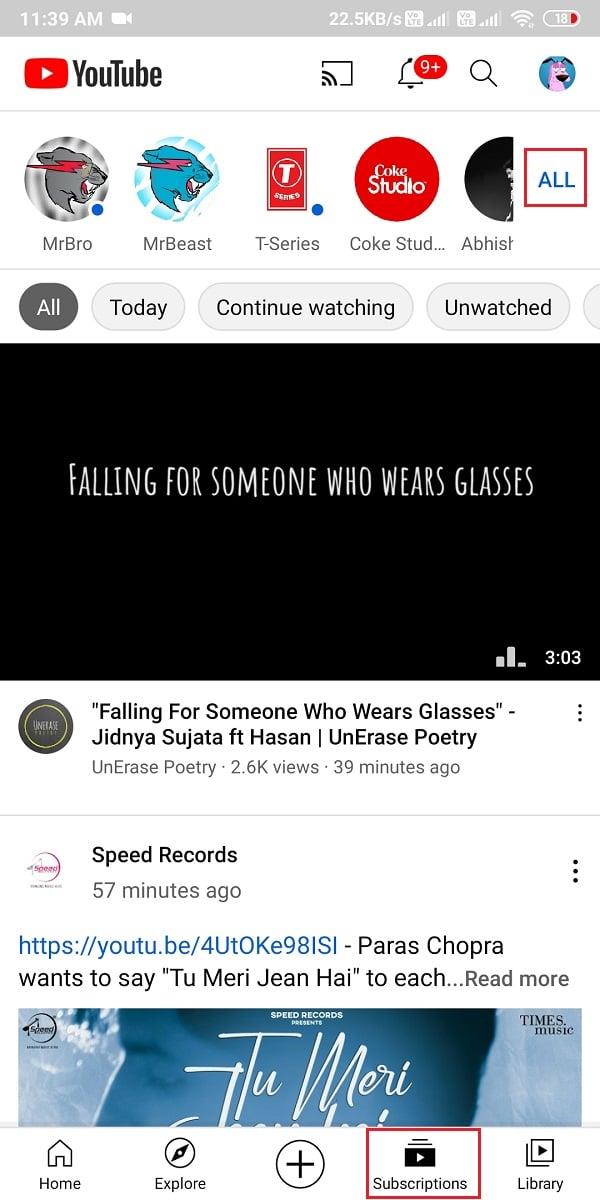
3. 화면 오른쪽 상단에서 관리 를 누릅니다 .
4. YouTube 채널 구독을 취소하려면 아래 그림과 같이 채널을 왼쪽 으로 스와이프 하고 구독 취소를 클릭 합니다.
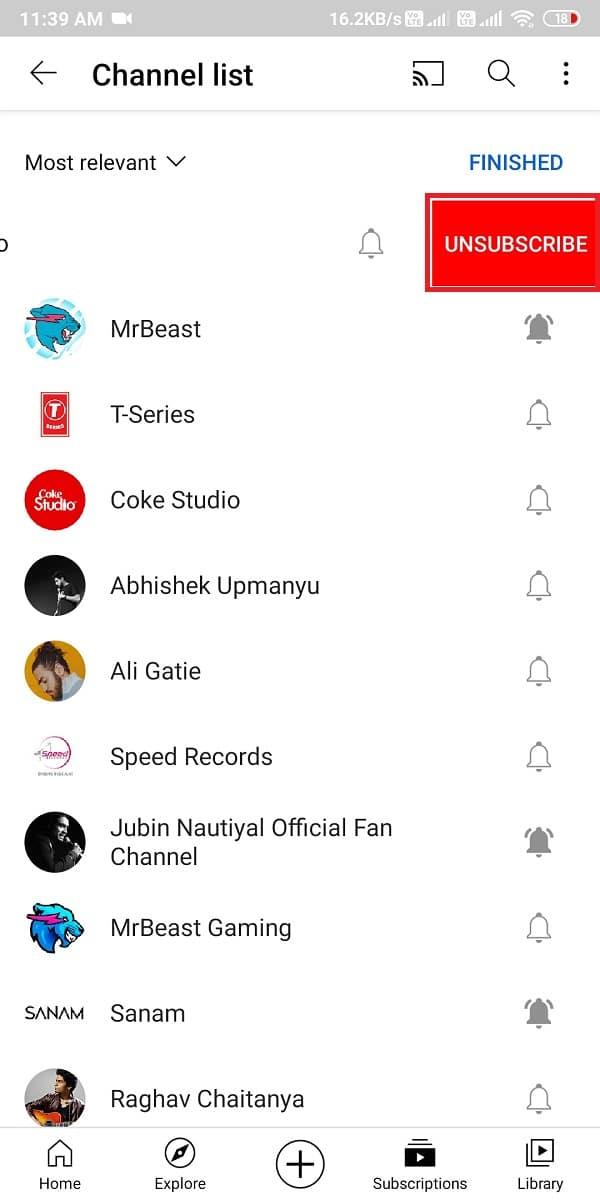
방법 2: YouTube 채널 대량 구독 취소
이 방법을 사용하면 계정에서 구독한 모든 YouTube 채널을 한 번에 구독 취소할 수 있습니다. 따라서 모든 구독을 지우려는 경우에만 이 방법을 진행하십시오.
YouTube에서 한 번에 대량 구독 취소하는 방법은 다음과 같습니다.
1. 데스크탑이나 노트북에서 웹 브라우저 를 엽니다 . 머리 youtube.com
2. 앞에서 설명한 대로 구독 > 관리 로 이동합니다 .
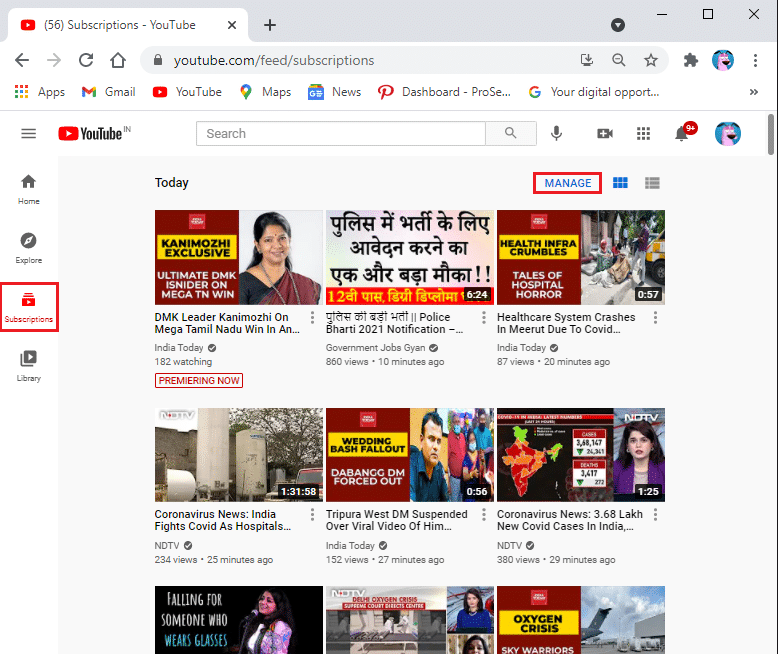
3. 귀하의 계정에서 구독한 모든 채널의 목록이 표시됩니다.
4. 페이지 끝까지 아래로 스크롤하고 빈 공간을 아무 곳이나 마우스 오른쪽 버튼으로 클릭합니다.
5. 검사(Q) 옵션을 선택합니다.
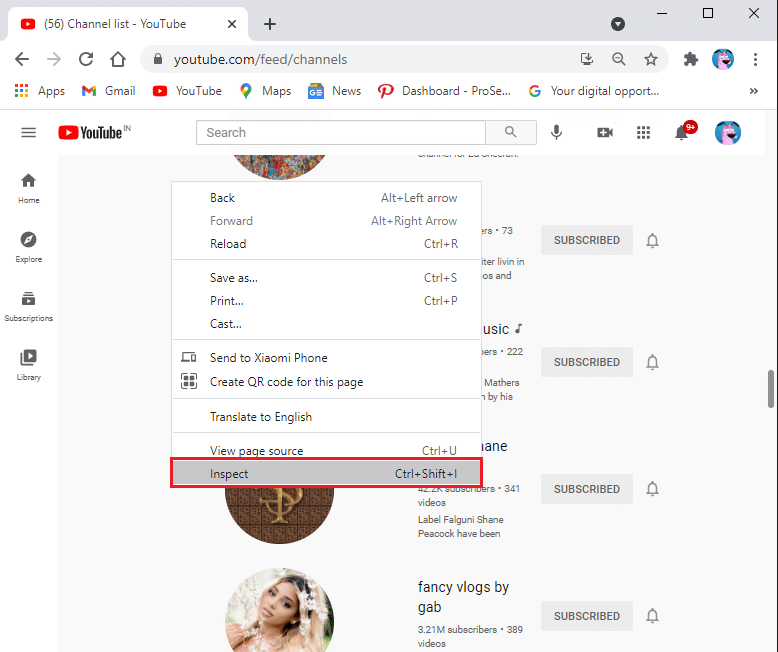
6. 구독 관리 페이지 하단에 새 창이 나타납니다. 여기 에서 목록의 두 번째 탭인 콘솔 탭으로 전환 합니다.
7. 콘솔 탭에서 주어진 코드를 복사하여 붙여넣 습니다. 아래 그림을 참조하십시오.
변수 i = 0; var myVar = setInterval(myTimer, 3000); function myTimer() { var els = document.getElementById("그리드 컨테이너").getElementsByClassName("ytd-expanded-shelf-contents-renderer"); if (i < els.length) { els[i].querySelector(“[aria-label^='구독 취소']”).click(); setTimeout(함수() { var unSubBtn = document.getElementById("확인 버튼").click(); }, 2000); setTimeout(함수() { 엘스[i].parentNode.removeChild(엘스[i]); }, 2000); } 나는 ++; console.log(i + ” Saint가 구독하지 않음”); console.log(els.length + "남음"); }
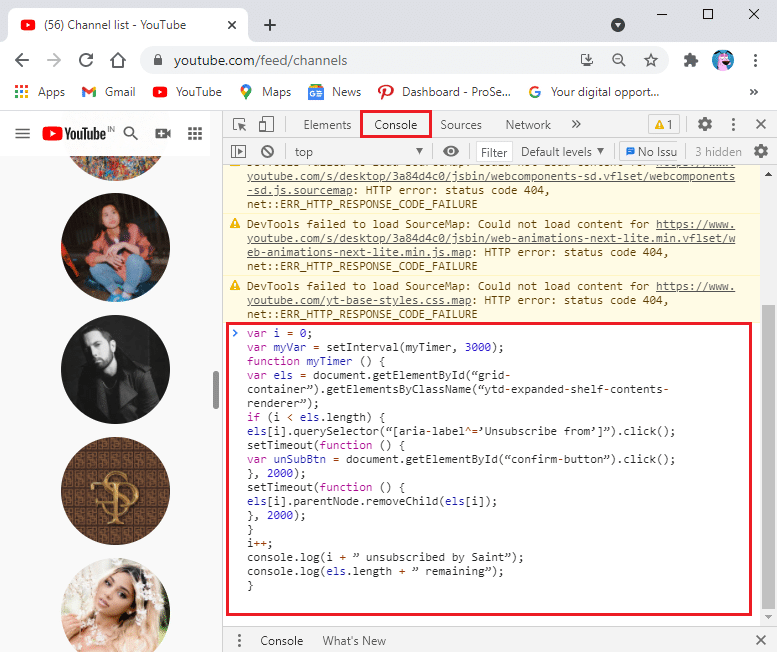
8. 위의 코드를 콘솔 섹션에 붙여넣은 후 Enter 키를 누르고 프로세스가 완료될 때까지 기다립니다.
9. 마지막으로 구독이 하나씩 사라지기 시작합니다.
참고: 콘솔에서 코드를 실행하는 동안 오류가 발생할 수 있습니다.
10. 프로세스가 느려지거나 중단되면 페이지를 새로고침 하고 코드 를 다시 실행 하여 YouTube 채널을 대량 구독 취소합니다.
또한 읽기: Chrome에서 YouTube가 작동하지 않는 문제 수정
자주 묻는 질문(FAQ)
Q1. 여러 YouTube 채널을 구독 취소하려면 어떻게 해야 하나요?
YouTube에는 여러 YouTube 채널을 한 번에 구독 취소할 수 있는 기능이 없지만 YouTube 채널을 하나씩 쉽게 관리하고 구독 취소할 수 있습니다. 구독 섹션으로 이동하여 관리를 클릭 하기만 하면 됩니다. 마지막으로 구독 취소 를 클릭하여 구독 에서 특정 채널을 제거합니다.
Q2. YouTube에서 대량 구독을 취소하려면 어떻게 하나요?
YouTube에서 대량 구독을 취소하려면 YouTube 의 콘솔 섹션에 코드 를 실행할 수 있습니다 . 조금 까다로울 수 있지만 자세한 가이드에 따라 YouTube 채널 구독 취소 코드를 한 번에 실행할 수 있습니다.
추천:
YouTube 채널을 한 번 에 대량 구독 취소하는 방법에 대한 가이드 가 도움이 되었기 를 바라며 YouTube에서 원치 않는 구독을 모두 없앨 수 있기를 바랍니다. 질문이나 제안 사항이 있으면 아래 의견에 알려주십시오.
이 글에서는 하드 드라이브에 문제가 생겼을 때 다시 접근할 수 있는 방법을 안내해 드리겠습니다. 함께 따라 해 보세요!
AirPods는 언뜻 보기에 다른 무선 이어폰과 별반 다르지 않아 보입니다. 하지만 몇 가지 잘 알려지지 않은 기능이 발견되면서 모든 것이 달라졌습니다.
Apple은 iOS 26을 출시했습니다. 완전히 새로운 불투명 유리 디자인, 더욱 스마트해진 경험, 익숙한 앱의 개선 사항이 포함된 주요 업데이트입니다.
학생들은 학업을 위해 특정 유형의 노트북이 필요합니다. 선택한 전공 분야에서 뛰어난 성능을 발휘할 만큼 강력해야 할 뿐만 아니라, 하루 종일 휴대할 수 있을 만큼 작고 가벼워야 합니다.
Windows 10에 프린터를 추가하는 것은 간단하지만, 유선 장치의 경우와 무선 장치의 경우 프로세스가 다릅니다.
아시다시피 RAM은 컴퓨터에서 매우 중요한 하드웨어 부품으로, 데이터 처리를 위한 메모리 역할을 하며 노트북이나 PC의 속도를 결정하는 요소입니다. 아래 글에서는 WebTech360에서 Windows에서 소프트웨어를 사용하여 RAM 오류를 확인하는 몇 가지 방법을 소개합니다.
스마트 TV는 정말로 세상을 휩쓸었습니다. 이렇게 많은 뛰어난 기능과 인터넷 연결 덕분에 기술은 우리가 TV를 시청하는 방식을 바꾸어 놓았습니다.
냉장고는 가정에서 흔히 볼 수 있는 가전제품이다. 냉장고는 보통 2개의 칸으로 구성되어 있는데, 냉장실은 넓고 사용자가 열 때마다 자동으로 켜지는 조명이 있는 반면, 냉동실은 좁고 조명이 없습니다.
Wi-Fi 네트워크는 라우터, 대역폭, 간섭 외에도 여러 요인의 영향을 받지만 네트워크를 강화하는 몇 가지 스마트한 방법이 있습니다.
휴대폰에서 안정적인 iOS 16으로 돌아가려면 iOS 17을 제거하고 iOS 17에서 16으로 다운그레이드하는 기본 가이드는 다음과 같습니다.
요거트는 정말 좋은 음식이에요. 매일 요구르트를 먹는 것이 좋은가요? 매일 요구르트를 먹으면, 몸에 어떤 변화가 있을까요? 함께 알아보죠!
이 기사에서는 가장 영양가 있는 쌀 종류와 어떤 쌀을 선택하든 건강상의 이점을 극대화하는 방법에 대해 설명합니다.
수면 일정과 취침 루틴을 정하고, 알람 시계를 바꾸고, 식단을 조절하는 것은 더 나은 수면을 취하고 아침에 제때 일어나는 데 도움이 되는 몇 가지 방법입니다.
임대해 주세요! Landlord Sim은 iOS와 Android에서 플레이할 수 있는 모바일 시뮬레이션 게임입니다. 여러분은 아파트 단지의 집주인 역할을 하며 아파트 내부를 업그레이드하고 세입자가 입주할 수 있도록 준비하여 임대를 시작하게 됩니다.
욕실 타워 디펜스 Roblox 게임 코드를 받고 신나는 보상을 받으세요. 이들은 더 높은 데미지를 지닌 타워를 업그레이드하거나 잠금 해제하는 데 도움이 됩니다.













